

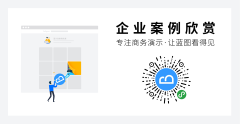
从事PPT行业相关工作7年了,收集了很多新人刚接触PPT时问的问题,其实回想和总结起来问的最多的还是比较基础的几条,下面我们就来梳理下
插入音频
然后按照下面图片进行设置(如果不循环播放,那么循环播放就不打勾)
提醒:如果是插入视频,步骤也差不多奥
首先按照技巧01的方法在您要开始有音乐的幻灯片页面插入音乐,比如我这里就在第三张幻灯片上插入音乐
(专注商务演示,专业PPT定制 蓝计划www.lanjihua.cn)
然后,动画-动画窗格-选择音乐在动画窗格对应元素-右键-效果选项-设置数字(终止幻灯片页面数-起始幻灯片数,比如我们这里就是6-3=3)
这里设置就完成了
很多时候我们做好一个幻灯片,要统一替换字体,如果一个个替换肯定很麻烦,其实是可以一键替换的
首先选中其中要替换字体的一段文字,然后,开始-替换-替换字体-选择要替换的字体
首先选中一段要替换的文字
然后:开始-替换字体
选择要替换的字体即可
这样就完成啦,嘿嘿
很多时候我们为了提升效率使用PPT模板,模板确实用好了是非常好的
但是模板里面有很多图片,很多人直接删除,自己插入,但是这样往往打破了排版规则,如果懂版式还好,不懂的,那么一个漂亮的版式可能就被打破了
其实更换图片有三种方式:
001、选中图片,如果有“更改图片”这个选项的
很多人看到这个就直接插入图片,但是发现插入之后大小不对了,如下图:
这个时候你在自己调整,很难调整到原来设计师的大小,这个时候调整好与坏就是个人能力了,所以这个方法个人不建议
我个人常用方法插入图片-裁剪-另存为图片-在更改图片(这样能够保证效果和动画都不变)
首先插入图片:
然后裁剪图片
另存为图片(记住文件存放位置)
然后删除插入的图片,选中要替换的图片,更改图片(图片文件就是刚刚另存为的图片)
然后就替换好了(动画和效果都会保留)
002、右键没有“更改图片”选项的
这种一般是图片填充在形状里面
操作方法:插入图片-调整大小-裁剪-剪切-填充
插入图片:
调整大小到和要替换图差不多大小(调整大小时按住shift键,保证缩放比例不变)
(专注商务演示,专业PPT定制 蓝计划www.lanjihua.cn)
裁剪(裁剪大小和要替换的图片选中区域一样大小)
比如,这个大小就是下图红的这个区域
将图片裁剪到这个区域一样的大小,或者比例
剪切-填充剪切板
这样就替换好了
003、占位符设计的图片
很多下过模板的人会发现,下载下来的模板没有图片,图片区域会被替代,如下
如果看到这样的,那么操作最方便,看下方动图:
占位符只需要点击图片中心位置即可填充图片,而且自动匹配大小
当然如果填充好的图片想换图片也很简单:删除图片-重新填充图片 看下面动图
文件-另存为-视频格式
这样导出来就是对应的视频格式(图中也标注了图片格式,导出就是一张张图片)
很多时候我们下载的PPT都是打开就自动播放,那么如何设置成单击时呢?
这个时候你选中自动播放的幻灯片,然后选择切换-换片方式,看看是不是目前勾选的自动播放,如果是改成单击时即可
没操作前
操作后:
这样就会变成单击时切换下一张幻灯片了
网站:https://smallpdf.com/
软件:PPTMinimizer
很多时候PPT做出来后非常的大,很不方便,小编最大的PPT原始文件是10G,吓死宝宝了,到底是有多少黑科技
这里给大家介绍一款软件,压缩你的PPT,官方宣传最大可以压缩90%,这个是什么概念啊,一下U盘空间就大了许多
一直关注我们的同学就知道,我们一直强调,图片不能模糊,不能模糊
但是我们这么多年接项目的经验来看,很多图片都是模糊的
这里给大家介绍个网站:http://bigjpg.com/
将模糊图片上传上去,直接还给你一个清晰的图片,已亲测,效果非常不错
很多时候我们去演讲,发现现场的PPT软件版本或者一些情况导致不是我们原来的效果
比如:不让安装字体
比如:PPT版本过高,现场版本过低,放不出来
比如:我用的office,现场用的WPS,兼容性有问题
那么小编是如何解决这个问题的呢?
小编一般会准备4个版本
第一个版本:原始的PPT源文件,这个是效果最好的
第二个版本:经过WPS软件测试过的,WPS版本PPT,应对现场软件是WPS
第三个版本:图片版本的PPT(高版本),应对有视频的PPT,那么图片的地方效果是不变的
第四个版本:图片版PPT(低版本),应对现场是低版本或者用的WPS
这样,我们就能够应对大部分突发状况啦
版本保存方法就是:文件-另存为-选择对应版本(这里高版本文件后缀是.PPTX,低版本是.PPT)
今天10个小技巧就介绍到这里了
你觉得你最喜欢哪个小技巧,欢迎留言告诉我们奥
扫一扫小程序
欣赏蓝计划案例
▼
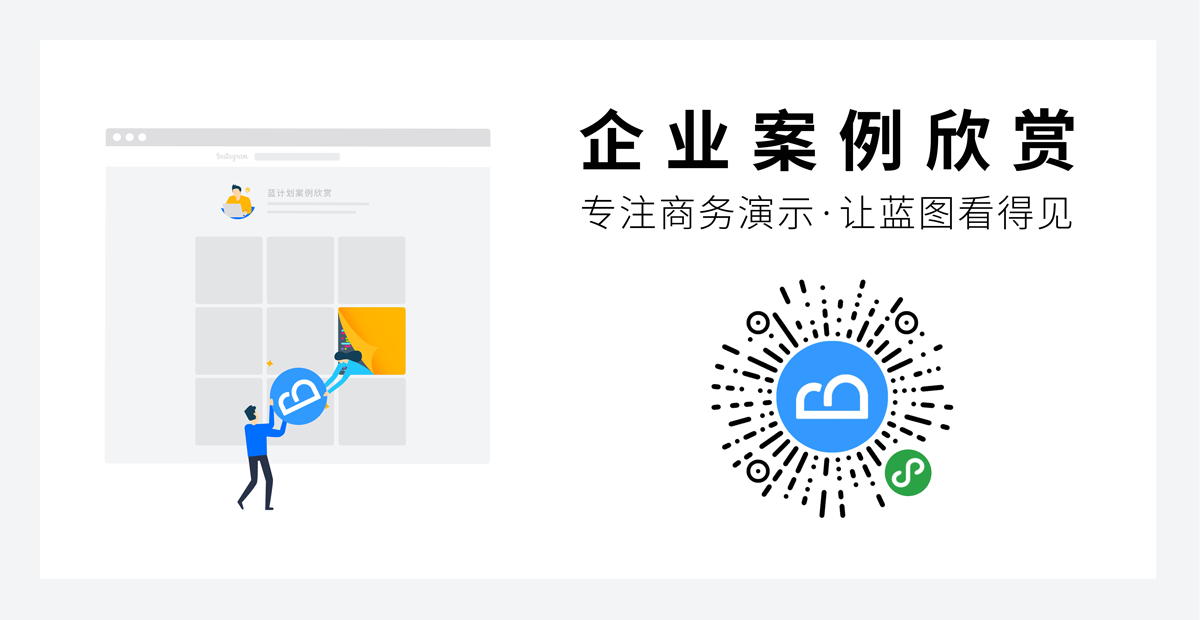
关注“蓝计划”公众号
与您的品牌共同成长
▼
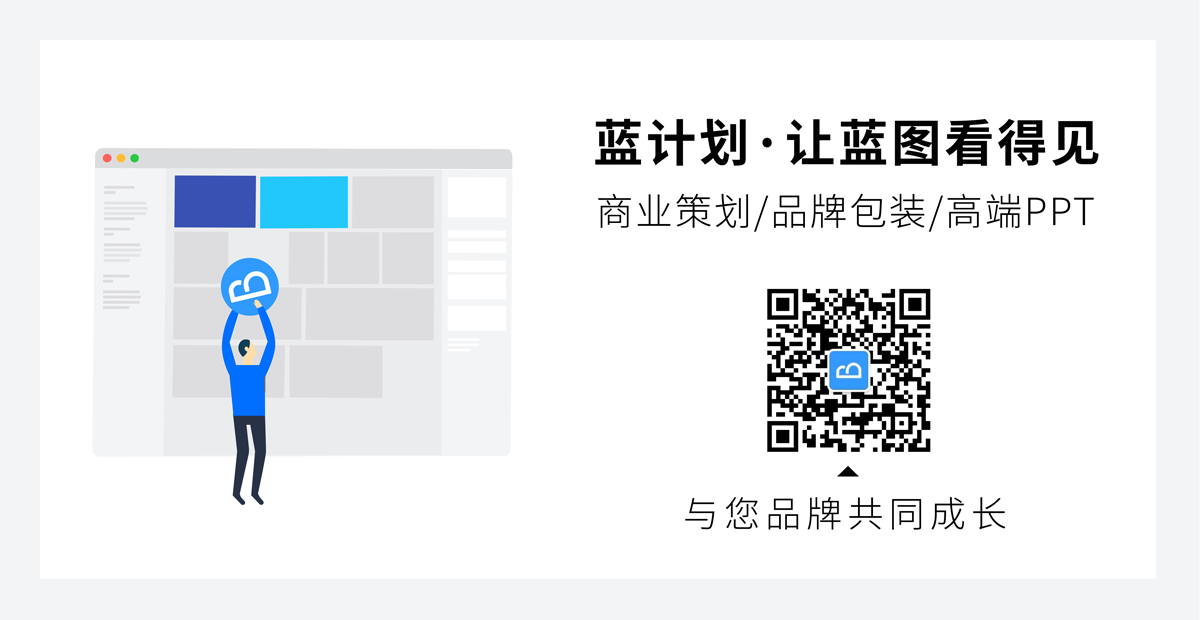
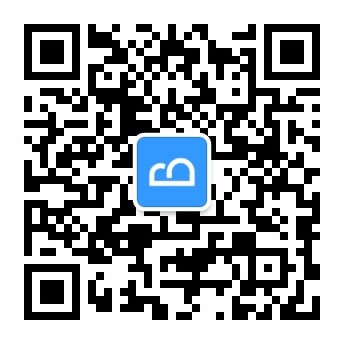
关注我们,愿我们相伴成长